- Mwandishi Jason Gerald [email protected].
- Public 2024-01-15 08:24.
- Mwisho uliobadilishwa 2025-01-23 12:48.
Vidokezo vya Samsung huruhusu watumiaji wa kifaa cha Galaxy kuandika memos kwa urahisi na kuzihifadhi katika akaunti iliyounganishwa ya Samsung Cloud, ambayo inasaidia sana wakati memos kwenye kifaa zinafutwa. WikiHow hukufundisha jinsi ya kupata tena memos zilizofutwa kutoka kwa programu ya Vidokezo vya Samsung ukitumia programu ya kuhifadhia data iliyojengwa na Samsung au (ikiwa hiyo haifanyi kazi) programu ya kupona data inayoambatana na kifaa chako cha Samsung.
Hatua
Njia ya 1 ya 2: Kutumia Backup iliyojengwa ya Samsung na Rejesha Kipengele
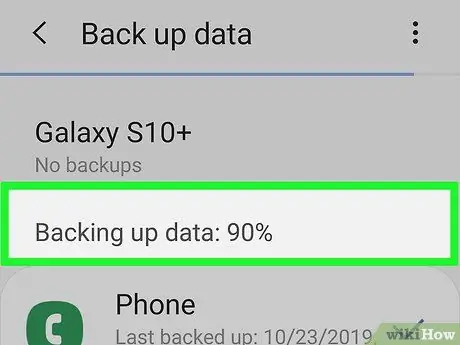
Hatua ya 1. Hakikisha memos katika Vidokezo vya Samsung zimehifadhiwa
Kabla ya kufikia menyu ya kurejesha data, hakikisha faili zako za Samsung Notes au memos zimehifadhiwa kwenye akaunti yako ya Samsung Cloud.
Ili kuhifadhi data, nenda kwa " Backup na kurejesha "kutoka chaguzi" Wingu na akaunti ”Katika menyu ya mipangilio ya kifaa (" Mipangilio "), kisha uchague" Hifadhi nakala ya data " Baada ya kuchagua data unayotaka kuhifadhi (Hati / memo ya Vidokezo vya Samsung), gusa " Hifadhi nakala ”Kuhifadhi hati.
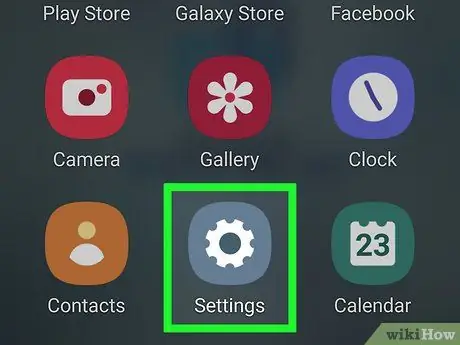
Hatua ya 2. Fungua menyu ya mipangilio au "Mipangilio"
Unaweza kuipata kutoka kwa droo ya programu ya kifaa chako.
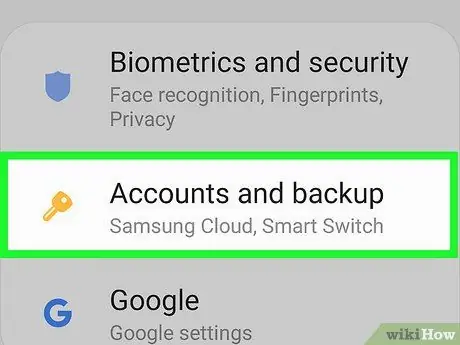
Hatua ya 3. Chagua Wingu na akaunti
Menyu ya kufikia kuhifadhi data na chaguzi za kurejesha itafunguliwa.
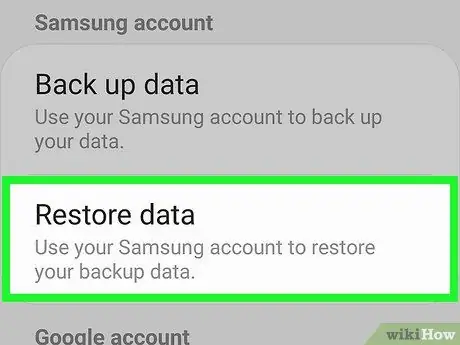
Hatua ya 4. Gusa Rejesha data
Unapomaliza kuhifadhi nakala ya data, rudi kwenye menyu kuu "Backup na Rejesha" na uchague chaguo hilo chini ya chaguo la "Hifadhi nakala ya data".
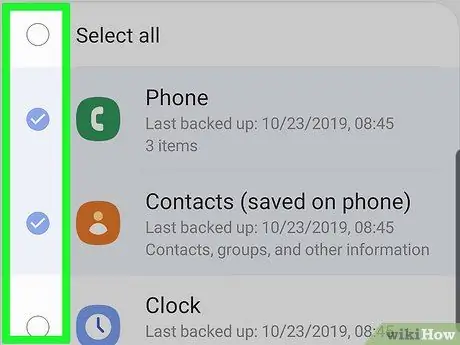
Hatua ya 5. Chagua data unayotaka kupona
Kwa kuwa kumbukumbu ya Samsung Notes ni hati, unahitaji tu kuchagua hati kama aina ya data ambayo inahitaji kurejeshwa au kurejeshwa kutoka kwa chelezo ya Samsung Cloud.
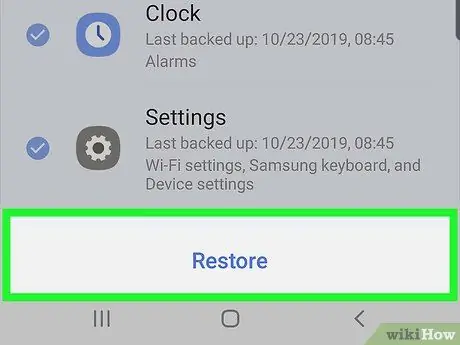
Hatua ya 6. Chagua RUDISHA
Mchakato wa kuhamisha data iliyohifadhiwa kwenye akaunti ya Samsung Cloud kwenye kifaa itaanza.
Kumbuka kuwa huduma ya Kuhifadhi na Kurejesha sio kila wakati huhifadhi na kupakia tena memos za Samsung kwenye simu yako, na utahitaji kusanikisha toleo la hivi karibuni la programu kwenye kifaa chako kutoka Duka la Google Play ili urejeshe kabisa au urejeshe memos
Njia 2 ya 2: Kutumia EaseUS MobiSaver
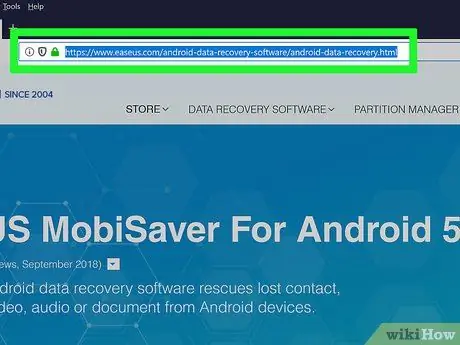
Hatua ya 1. Fungua kivinjari cha wavuti cha kompyuta yako na utembelee tovuti ya EaseUS
Unaweza kupakua toleo la bure la programu ya kupona data ya EaseUS kutoka ukurasa huu ili kuanza mchakato wa kupona data / memo kwenye kifaa chako cha Samsung Galaxy.
EaseUS MobiSaver haifanikiwi kila wakati kupata data kutoka kwa kifaa cha Android ambacho kimerejeshwa kwenye mipangilio ya kiwanda. Kwa hivyo, inashauriwa utumie toleo la jaribio la bure la programu hii kwanza
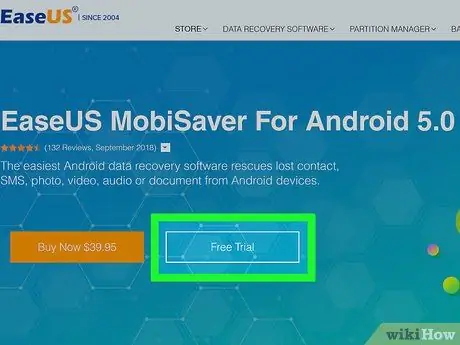
Hatua ya 2. Bonyeza Upakuaji Bure
Toleo la bure la EaseUS MobiSaver litapakuliwa na kusakinishwa kwenye kompyuta yako.
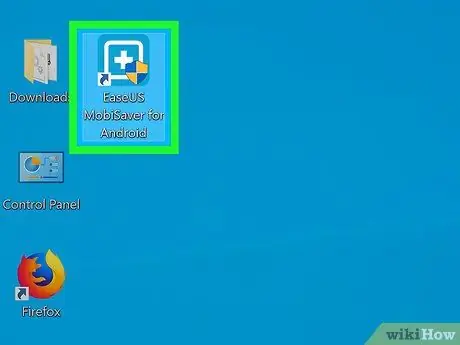
Hatua ya 3. Fungua EaseUS MobiSaver
Bonyeza tu ikoni ya programu (mraba mwembamba wa bluu na ishara nyeupe pamoja) kuifungua.
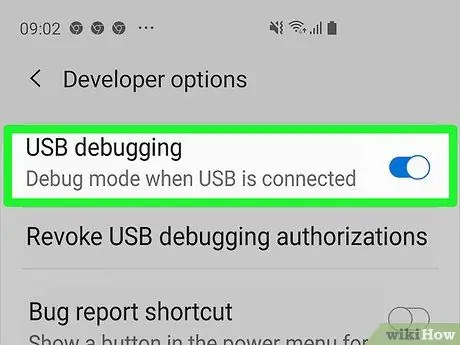
Hatua ya 4. Wezesha kipengele cha utatuaji cha USB kwenye kifaa cha Samsung Galaxy
Kwa kuwa unahitaji kuunganisha kifaa kwenye kompyuta kupitia USB, huduma hii lazima iwezeshwe ili Mchawi wa Kuokoa Data wa EaseUS atazame faili za kifaa.
- Fungua menyu ya mipangilio ya kifaa ("Mipangilio").
- Tembeza chini na uchague " Kuhusu simu ”.
- Gusa " Programu ya habari ”.
- Telezesha skrini na uguse " Jenga nambari ”Mara 7.
- Washa chaguo " Chaguzi za Wasanidi Programu ”.
- Rudi kwenye menyu kuu ya mipangilio na uchague " Chaguzi za msanidi programu ”.
-
Tembeza skrini na utelezeshe swichi” Utatuaji wa USB ”Kwa nafasi ya kazi au" Washa"
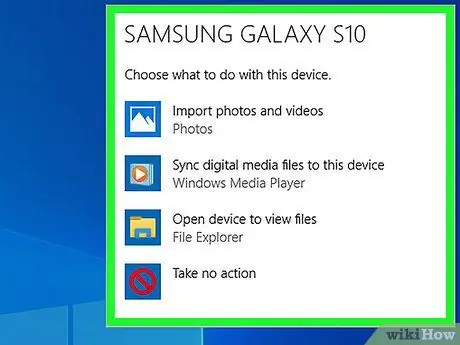
Hatua ya 5. Unganisha kifaa kwenye kompyuta
Mara baada ya huduma kuwezeshwa, unganisha kifaa kwenye kompyuta kwa kutumia kebo ya USB na subiri kwa EaseUS kugundua kifaa.
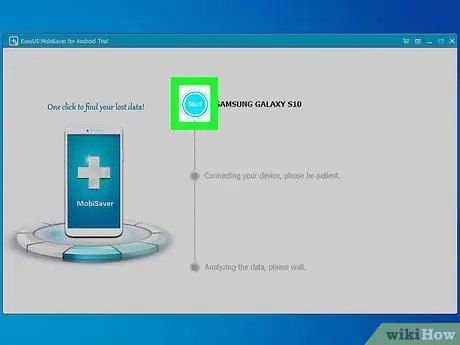
Hatua ya 6. Tambaza data iliyopotea kwenye kifaa
Hatua ya 7. Chagua faili ambazo unataka kupona
Mara tu skanisho imekamilika, utaona ukurasa unaonyesha aina tofauti za faili ambazo zinaweza kupatikana. Tiki ya bluu itaonekana karibu na faili uliyochagua kupona.
Hati za Samsung Notes au memos kawaida huonekana na ugani wa.doc wakati unazikagua
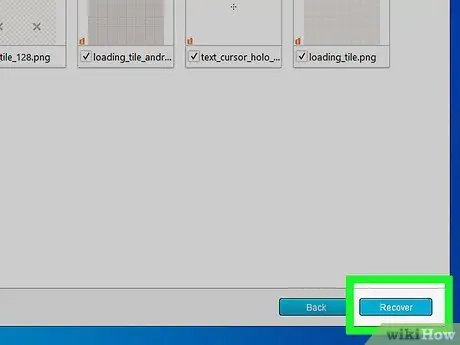
Hatua ya 8. Bonyeza Rejesha
Iko kona ya chini kulia ya menyu wakati unatazama orodha ya faili zilizochanganuliwa. Gusa kitufe ili upate yaliyopotea data au data.
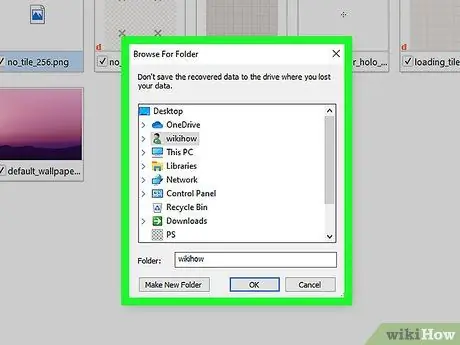
Hatua ya 9. Chagua eneo ili kuhifadhi faili zilizopatikana
Mara tu data itakapopatikana, unaweza kwanza kuihifadhi mahali salama au saraka kwenye kompyuta yako, kisha uihamishie kwa simu yako kupitia unganisho la USB.






